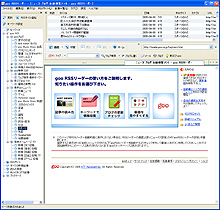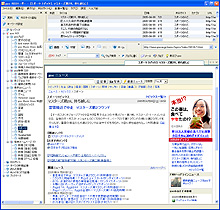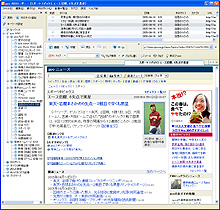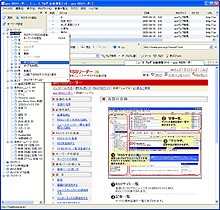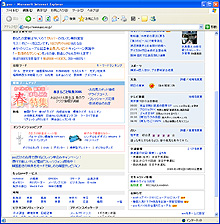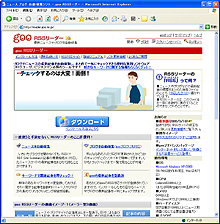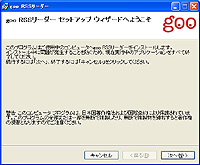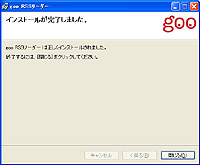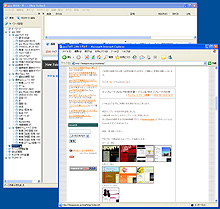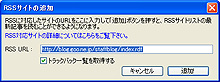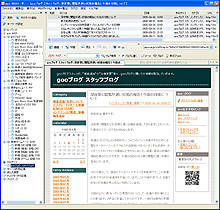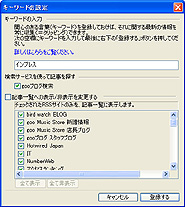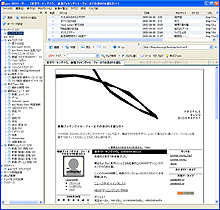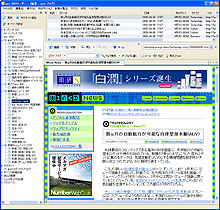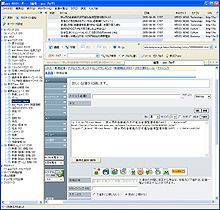|
|||||||||||||||||||||||||||||||||||||||
第7回:goo RSSリーダーでブログを読もう |
|||||||||||||||||||||||||||||||||||||||
|
ブログの流行と一緒に、「RSS」、「RSSリーダー」という言葉を耳にする機会も多くなってきました。RSSリーダーはニュースやブログのチェックに役立つ強力なソフトですが、普及率はまだ高くありません。まったく新しいソフトだけに「よくわからないから」と手を出していない人が多いようです。 しかし、いちどRSSリーダーを使った人は、口を揃えて「もう手放せない」といいます。その魅力はどこにあるのでしょうか。今回は、gooで配布している「goo RSSリーダー」の便利さと、使い方をご紹介します。 ■ ニュースのチェックがあっという間にできる! goo RSSリーダーは、3ペイン(3つの枠)構成のRSSリーダーです。左側のペインで見たいサイトや情報の種類を選択すると右上のペインに記事の一覧が表示され、そこで読みたい記事を選択すると、右下のペインに記事のページが表示されます。見た目でいえば、右下のペインはWebブラウザそのもの。そして左のペインは「お気に入り」のようなものだといえます。そう考えれば、使いこなすことはそう難しくはありません。では、このRSSリーダーの最大の特長は、どこにあるのでしょうか? RSSリーダーを使う最大の利点は、最新情報のチェックが非常に手早く行なえることです。Webブラウザで10のニュースサイトの最新情報をチェックしようとした場合、ひとつひとつ「お気に入り」を開き、新しい記事を目視で探さなくてはいけません。1サイトを30秒でチェックしたとしても、10サイトをチェックするのに5分かかります。 これに対してRSSリーダーの場合は、[更新]ボタンをクリックするだけで、登録されている全部のニュースサイトの最新記事が右上のペインに並びます。この間の所要時間は、せいぜい10秒ぐらいです。 10のニュースサイトをチェックするのに5分と10秒。信じられない、と思うかもしれませんが、本当です。そもそも「RSS(RDF Site Summary、またはReally simple Syndication)」とは、最新情報のチェックなどがしやすいようにサイトの概要を伝えるためのデータのことで、これを読み込むRSSリーダーでは、Webブラウザは比べ物にならないほどの効率のよさで、最新情報をチェックできるのです。 この差は、チェックするサイト、読みたいブログが増えた状態では、さらに広がります。例えば100サイトをWebブラウザだけでチェックするのは途方もない作業になりますが、RSSリーダーなら、やっぱり[更新]ボタンをクリックするだけ。仕事のための情報収集や、たくさんのお気に入りブログ巡回を、驚くほど効率化できます。
■ インストールは簡単、そして無料 goo RSSリーダーは、もちろん無料で利用できます。gooのトップページから[RSSリーダー]をクリックし、インストールを行ないます。なお、goo RSSリーダーの対応OSは、Windows XP/2000です。Windows 98/Meは動作保証外となります。また、Macには対応していません。詳しくは、goo RSSリーダーのページの「動作環境」をご確認ください
■ よく読むブログを登録しよう goo RSSリーダーによく読むブログを登録すれば、何十、何百と登録しても簡単に最新記事が読めるようになります。gooブログの場合は、赤い[XML]マークをドラッグして、goo RSSリーダーの左ペインにドロップします。また、ほかのブログサービスを利用しているブログも、「XML」や「RSS」へのリンクをドラッグ&ドロップすることで、goo RSSリーダーに登録できます。
■ 気になるキーワードをチェックしよう goo RSSリーダーにあらかじめキーワードを登録しておくと、自動的にそのキーワードを追いかけ、新しい記事を見つけてくれます。[キーワード設定]をクリックしてキーワードを登録することで、gooのブログ検索をを利用して、goo RSSリーダーがそのキーワードを含むブログの記事をピックアップしてくれます。気になる有名人名前を登録して最新の情報を知ったり、映画の名前を登録して感想を集めたり、技術やサービスの名前を登録して動向を把握するなど、さまざまな使い方ができます。
■ gooブログへの投稿も簡単! goo RSSリーダーの[ブログに書く]機能を使うと、どんなページでも、ワンクリックでブログの記事にすることができます。右下ペインに言及したいページを表示させた状態で[ブログに書く]をクリックすると、すぐにgooブログの編集ページに切り替わり(gooにログインしていない場合は、先にログイン画面が表示されます)、すぐに記事を書くことができます。
■ URL gooブログ http://blog.goo.ne.jp/ 2005/04/14 11:08
|
| Broadband Watch ホームページ |
| Copyright (c) 2005 Impress Corporation, an Impress Group company. All rights reserved. |